Mengenal Fungsi Dropbox yang Keren dan Efisien untuk Penyimpanan Awan Anda

Halo sobat pembaca yang kece! Pernah dengar tentang Dropbox? Pasti pernah dong, ya? Tapi, apa sih sebenarnya Dropbox itu dan apa aja sih fungsi-fungsinya yang bikin banyak orang jatuh cinta sama layanan ini? Tenang, di artikel ini kita akan bahas tuntas mengenai fungsi Dropbox yang keren dan efisien untuk memenuhi kebutuhan penyimpanan awan kamu. Yuk, simak ulasannya!
Pendahuluan
Apa itu Dropbox?
Dropbox adalah layanan penyimpanan awan yang keren abis dan udah banyak digandrungi sama orang-orang di seluruh dunia. Dengan Dropbox, kita bisa menyimpan, berbagi, dan mengakses file kita dari mana aja, kapan aja, dan pake perangkat apa aja. Keren, kan?
Mengapa Dropbox populer di kalangan pengguna penyimpanan awan?
Ada banyak alasan kenapa Dropbox jadi idola di kalangan pengguna penyimpanan awan. Salah satunya adalah karena Dropbox punya fitur-fitur yang keren abis dan tentunya berguna banget buat kita. Penasaran apa aja sih fitur-fitur itu? Langsung aja cus ke bagian selanjutnya!
Fungsi Dropbox
1. Menyinkronkan file di semua perangkat
Cara kerja sinkronisasi Dropbox
Salah satu fungsi Dropbox yang paling keren dan berguna adalah fitur sinkronisasi file. Jadi, dengan fitur ini, semua file yang kamu simpan di Dropbox bakal otomatis tersinkron di semua perangkat yang kamu punya, mulai dari komputer, smartphone, sampe tablet. Jadi, kamu nggak perlu repot-repot pindahin file dari satu perangkat ke perangkat lainnya deh.
Keuntungan sinkronisasi file di berbagai perangkat
Dengan fitur sinkronisasi ini, kita bisa dengan mudah mengakses file kita dari mana aja dan kapan aja. Jadi, misalnya nih, kamu lagi di kantor trus tiba-tiba butuh file yang ada di laptop rumah, kamu tinggal buka aja Dropbox di komputer kantor atau smartphone, trus voila! File yang kamu butuhkan udah ada di sana!
2. Membuat cadangan file dan menjaga versi sejarahnya
Fitur cadangan otomatis
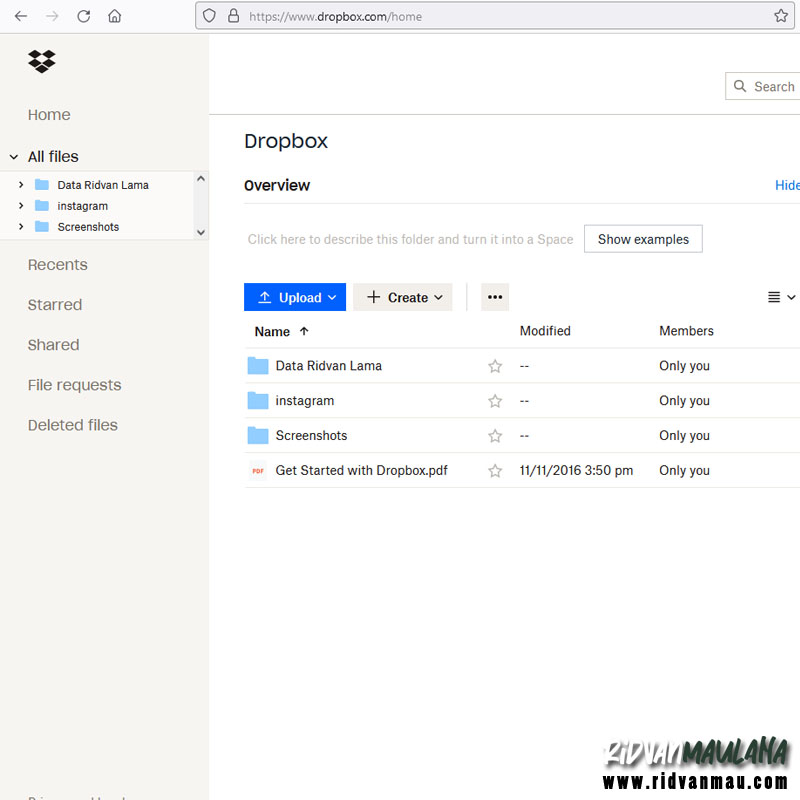
Dropbox juga punya fitur cadangan otomatis yang keren banget. Jadi, setiap kali kamu nambahin atau ngubah file di Dropbox, sistem bakal langsung bikin cadangan file yang baru dan ngejaga versi sebelumnya. Jadi, misalnya kamu nggak sengaja kehapus atau ngubah file yang penting, kamu bisa dengan mudah mengembalikannya ke versi sebelumnya.
Mengakses versi sejarah file
Cara ngakses versi sejarah file di Dropbox juga gampang banget, lho. Kamu tinggal klik kanan pada file yang kamu mau lihat versi sejarahnya, trus pilih "Version History" atau "Riwayat Versi". Nanti, kamu bakal liat daftar semua versi file yang pernah ada, trus tinggal pilih aja versi yang kamu mau kembalikan. Gampang, kan?
3. Berkolaborasi dengan orang lain
Menggunakan folder bersama
Fungsi Dropbox yang satu ini nih, keren banget buat kamu yang sering kerja bareng tim atau temen-temen. Jadi, di Dropbox itu ada fitur folder bersama yang bisa kamu gunakan buat ngundang orang lain buat ngakses dan ngubah file-file yang ada di folder itu. Jadi, kamu dan temen-temen bisa kerja bareng di satu folder yang sama, tanpa perlu bolak-balik ngirim file lewat email atau aplikasi chat.
Mengedit dokumen online bersama-sama
Selain itu, Dropbox juga punya integrasi sama beberapa aplikasi dokumen online, seperti Google Docs, Sheets, dan Slides. Jadi, kamu dan temen-temen bisa ngedit dokumen yang sama secara online dan real-time, tanpa perlu repot bikin versi baru setiap kali ada yang ngubah. Keren, kan?
4. Mengirim file besar dengan mudah
Berbagi tautan file
Kadang, kita pengen ngirim file yang ukurannya gede banget, tapi bingung gimana caranya karena kebanyakan email atau aplikasi chat punya batasan ukuran file yang bisa dikirim. Nah, di sinilah fungsi Dropbox yang satu ini jadi penyelamat! Di Dropbox, kita bisa dengan mudah bikin tautan berbagi untuk file yang kita mau kirim, trus tinggal kasih aja tuh tautan ke orang yang mau kita kirimin file. Nanti, mereka tinggal klik aja tautan itu, trus bisa langsung download file yang kita kirim. Gampang, kan?
Permintaan file dari orang lain
Selain bikin tautan berbagi, Dropbox juga punya fitur permintaan file yang berguna banget buat ngumpulin file dari orang lain. Jadi, misalnya kamu lagi ngadain event trus pengen ngumpulin foto-foto dari peserta, kamu tinggal bikin aja permintaan file di Dropbox, trus kasih tautan permintaan itu ke peserta. Nanti, mereka tinggal masukin aja file yang mau dikirim ke tautan itu, trus file-file itu bakal langsung masuk ke folder yang kamu tentuin di Dropbox. Praktis, kan?
5. Mengamankan file Anda
Enkripsi file
Dropbox juga nggak main-main soal keamanan file kita, lho. Semua file yang kita simpan di Dropbox bakal dienkripsi dengan teknologi enkripsi yang canggih, jadi kita nggak perlu khawatir file kita bakal dibajak atau dicuri sama orang yang nggak berhak.
Otentikasi dua faktor
Selain enkripsi file, Dropbox juga punya fitur otentikasi dua faktor yang bisa kita aktifin buat nambahin lapisan keamanan di akun kita. Jadi, setiap kali kita mau login, kita harus masukin kode verifikasi yang dikirim ke email atau nomor HP kita, selain password. Jadi, nggak gampang deh buat orang yang nyoba-ngehack akun kita.
Fitur pemulihan akun
Terakhir, Dropbox juga punya fitur pemulihan akun yang bisa kita gunakan buat ngembaliin akun kita yang kehapus atau kena hack. Jadi, misalnya akun kita ilang, kita tinggal kontak aja tim Dropbox, trus ikutin instruksi yang mereka kasih buat ngembaliin akun dan file-file kita. Nggak perlu panik deh kalo ada yang salah sama akun kita!
Cara Menggunakan Dropbox
Membuat akun Dropbox
Penasaran pengen nyoba Dropbox? Langkah pertama yang harus kamu lakuin adalah bikin akun Dropbox dulu. Caranya gampang banget, cukup buka aja situs Dropbox, trus klik "Sign up" atau "Daftar". Nanti, kamu tinggal masukin aja email dan password yang kamu mau pake buat akun Dropbox kamu.
Mengunduh dan menginstal aplikasi Dropbox
Setelah bikin akun, langkah selanjutnya adalah mengunduh dan menginstal aplikasi Dropbox di perangkat kamu. Dropbox punya aplikasi buat komputer, smartphone, dan tablet, jadi kamu bisa pake Dropbox di mana aja dan kapan aja. Tinggal download aja aplikasinya dari situs Dropbox atau toko aplikasi di perangkat kamu, trus ikutin instruksi yang ada buat nginstal dan login ke akun Dropbox kamu.
Mengelola file dan folder dalam Dropbox
Nah, sekarang kamu udah punya akun Dropbox dan aplikasinya, saatnya mulai ngelola file dan folder di Dropbox. Caranya gampang banget, tinggal drag and drop aja file yang mau kamu simpan ke folder Dropbox di perangkat kamu, trus tunggu sampe file itu keunggah dan tersinkron di semua perangkat kamu. Buat bikin folder baru atau ngatur berbagi file, tinggal klik kanan aja di file atau folder yang kamu mau, trus pilih opsi yang kamu mau dari menu yang muncul. Mudah, kan?
Kesimpulan
Nah, itu dia sobat pembaca ulasan lengkap tentang fungsi Dropbox yang keren dan efisien buat memenuhi kebutuhan penyimpanan awan kamu. Dengan Dropbox, kita bisa menyimpan, berbagi, dan mengakses file kita dengan mudah, bekerja sama dengan orang lain, dan tentunya ngamankan file kita dari ancaman kehilangan atau peretasan. Jadi, tunggu apalagi? Yuk, segera cobain Dropbox dan rasakan manfaatnya buat kehidupan digital kita!

Comments